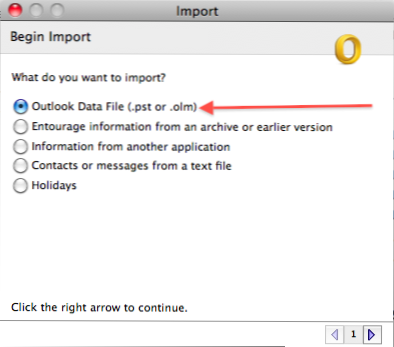
Si está cambiando de Outlook a Windows a Outlook para Mac, deseará importar un archivo de datos de Outlook (PST) que contenga contactos, correo electrónico, citas, etc.
1. Abra Outlook 2011.
2. Ir a la Menú, haga clic Expediente y seleccione Importar.

3. Seleccione el Archivo de datos de Outlook (.pst o .olm) boton de radio.
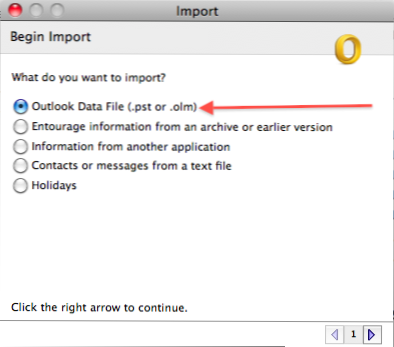
4. Haga clic en la flecha derecha en la esquina inferior derecha.
5. Seleccione el Outlook para el archivo de datos de Windows (.pst) boton de radio.

6. Haga clic en la flecha derecha en la esquina inferior derecha.
7. Busque la ubicación del archivo .pst deseado, selecciónelo y haga clic en Importar botón.

8. Cuando haya terminado, haga clic en el Hecho botón.

El contenido del archivo .pst aparecerá en una carpeta en el panel izquierdo de Outlook 2011. El nombre de la carpeta será el del archivo .pst importado.

Es importante tener en cuenta que .pst se ha convertido en un archivo .olm, que es un archivo de datos de Outlook para Mac. En este momento, Outlook no volverá a exportar a .pst, por lo que es mejor no eliminar el archivo de datos original de Outlook para Windows, solo en caso de que necesite acceder a él desde una máquina con Windows en el futuro.

